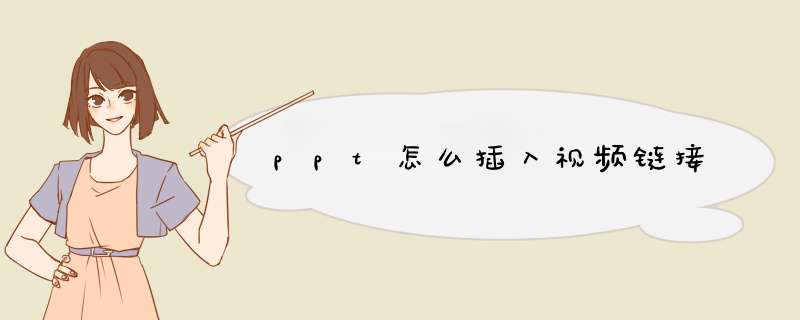
打开浏览器,复制需要的视频连接
打开ppt,点击插入-文本框
在文本框输入文字
单击鼠标右键,出现菜单后,点击超链接
打开菜单,单击鼠标右键,出现菜单后,点击粘贴
添加完毕,点击确定
添加完毕
之后点击播放
点击文字
出现菜单后,点击是
已经完成设置超链接视频了并且使用超链接打开了视频。ppt怎样加入视频
PowerPoint插入视频方法一:
1单击工具栏中的插入,选择对象。
2在d出的对话框的“对象类型”选项中,选择Windows Media Player,确定。
3这时在幻灯片的页面上会出现一个播放器的画面,在画面上单击右键,选择属性。
4在属性的对话框中点击一下“自定义”,在它后面会出现“”。
5点击一下“”,就会d出一个“Windows Media Player属性”的对话框。
6点击常规下的浏览按钮。
7将文件类型改成所有文件。
8这个时候就可以选择想要插入的视频文件,点击打开。
9在播放选项中对播放的次数、是否全屏、音量大小进行设置后,点击确定即可。
PowerPoint插入视频方法二:
1打开ppt文档,找到需要插入flash的那一页。
2选中文字“青春的回忆”,点击右键,选择动作设置。
3选中“超链接到”下拉菜单中的其他文件。
4在d出的对话框中,选中想要添加的视频,并点击确定即可。
步骤1:
1
将视频放到文件夹中,并记住视频的保存路径,我将视频放在一个叫作超链接视频的文件夹中。(ppt制作好后,也要放到这个文件夹中,否则,超链接失效。)
步骤2:插入影片符号
1
打开ppt,在下面的工具栏中找到并点击自选图形,在d出框里选择“动作按钮——影片按钮”。
2
当鼠标变成十字形时,把光标放到要设置超链接的页面中,按住鼠标左键,画出影片按钮的形状,松开鼠标左键,影片符号就会自动填充为蓝色。
3
为了协调ppt的色调,可以重新填充影片符号。选中影片符号,右击鼠标,选择“设置图形的格式”。
4
在设置自选图形格式的选项卡中,点击颜色后面的小箭头,选择喜欢的色调,然后点击确定。
步骤3:超链接视频
选中影片符号,右击鼠标,选择“超链接”,将超链接选项卡调出来。
在动作设置中,点击“单击鼠标”,选择“运行程序”,然后,点击运行程序后面的“浏览”。
在d出的选项卡中,系统默认文件类型为程序,点击右侧的小箭头,选择文件类型为“所有文件”,然后按照视频保存的路径找到并选中视频,最后点击“确定”。视频就超链接到影片符号中了,在播放ppt的时候,点击影片符号,就会播放视频。
注意事项
在设置超链接动作的选项卡中,一定要将文件类型选择为“所有文件”,否则无法找到视频,并插入视频。
超链接视频做好后,一定要将ppt保存到视频所在的文件夹中,否则无法超链接视频。
在“插入”页面,点击“视频”按钮
如果视频文件在本地,可通过“此设备”选择视频文件插入。
如果视频文件在网络上,可通过“联机视频”输入URL插入
1"如何在ppt中加入视频超链接,为您提供如何在ppt中加入视频超链接视频及对应图文信息,在ppt中加入视频超链接需要第一在电脑中打开ppt文件,然后点击最上面的菜单栏中的插入选项,在插入选项中再选择超链接,接下来打开文件选择需要超链接的视频,选好之后点击确定就可以了。欢迎分享,转载请注明来源:内存溢出

 微信扫一扫
微信扫一扫
 支付宝扫一扫
支付宝扫一扫
评论列表(0条)